快吧游戏盒如何更改安装路径 快吧游戏盒子更改游戏安装目录方法
来源:金桥电子网
时间:2023-04-14 12:47:08 199浏览 收藏
在文章实战开发的过程中,我们经常会遇到一些这样那样的问题,然后要卡好半天,等问题解决了才发现原来一些细节知识点还是没有掌握好。今天golang学习网就整理分享《快吧游戏盒如何更改安装路径 快吧游戏盒子更改游戏安装目录方法》,聊聊,希望可以帮助到正在努力赚钱的你。
golang学习网,你的资料库。欢迎访问https://www.17golang.com快吧游戏盒如何更改安装路径?很多小伙伴都不知道怎么操作,今天小编就给大家带来快吧游戏盒更改安装目录方法图文教程,一起来看看吧。
快吧游戏盒如何更改安装路径 快吧游戏盒子更改游戏安装目录方法

一、点击快吧游戏右上角的“主菜单”按钮即可滑出下滑菜单,点击“配置中心”,如图1
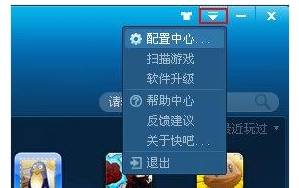
二、点击后,会弹出“配置中心”窗口,点击“下载设置”,您可以看到默认游戏下载缓存目录和游戏安装目录,如图2
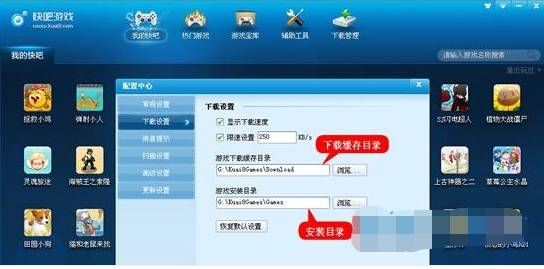
三、更改游戏下载缓存目录和游戏安装目录的步骤是相同的,下面以修改“下载缓存目录”为例,点击下载缓存目录后的“浏览”,如图3
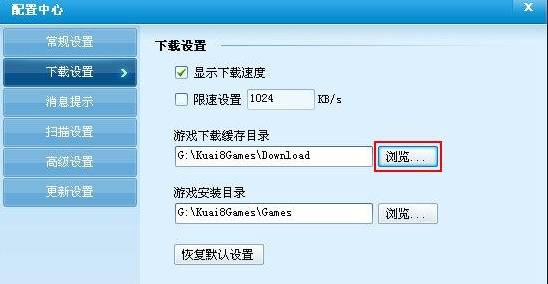
四、点击后,会弹出“浏览文件夹”窗口,您可以选择存储的磁盘如“本地磁盘F”,然后点击浏览文件夹的“确定”,如图4
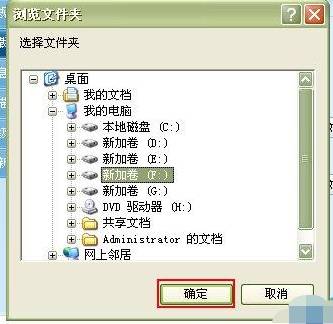
五、下载缓存目录已经更改,点击“确定”,如图5
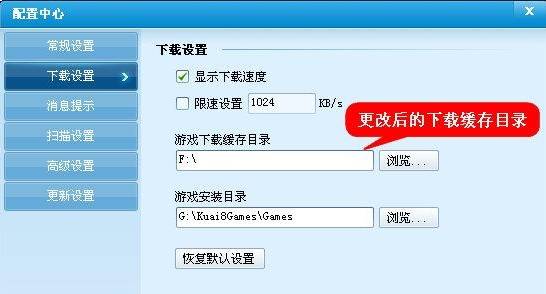
文中关于的知识介绍,希望对你的学习有所帮助!若是受益匪浅,那就动动鼠标收藏这篇《快吧游戏盒如何更改安装路径 快吧游戏盒子更改游戏安装目录方法》文章吧,也可关注golang学习网公众号了解相关技术文章。
声明:本文转载于:金桥电子网 如有侵犯,请联系study_golang@163.com删除
相关阅读
更多>
-
501 收藏
-
501 收藏
-
501 收藏
-
501 收藏
-
501 收藏
最新阅读
更多>
-
141 收藏
-
355 收藏
-
270 收藏
-
332 收藏
-
439 收藏
-
409 收藏
-
157 收藏
-
354 收藏
-
378 收藏
-
479 收藏
-
304 收藏
-
474 收藏
课程推荐
更多>
-

- 前端进阶之JavaScript设计模式
- 设计模式是开发人员在软件开发过程中面临一般问题时的解决方案,代表了最佳的实践。本课程的主打内容包括JS常见设计模式以及具体应用场景,打造一站式知识长龙服务,适合有JS基础的同学学习。
- 立即学习 543次学习
-

- GO语言核心编程课程
- 本课程采用真实案例,全面具体可落地,从理论到实践,一步一步将GO核心编程技术、编程思想、底层实现融会贯通,使学习者贴近时代脉搏,做IT互联网时代的弄潮儿。
- 立即学习 516次学习
-

- 简单聊聊mysql8与网络通信
- 如有问题加微信:Le-studyg;在课程中,我们将首先介绍MySQL8的新特性,包括性能优化、安全增强、新数据类型等,帮助学生快速熟悉MySQL8的最新功能。接着,我们将深入解析MySQL的网络通信机制,包括协议、连接管理、数据传输等,让
- 立即学习 500次学习
-

- JavaScript正则表达式基础与实战
- 在任何一门编程语言中,正则表达式,都是一项重要的知识,它提供了高效的字符串匹配与捕获机制,可以极大的简化程序设计。
- 立即学习 487次学习
-

- 从零制作响应式网站—Grid布局
- 本系列教程将展示从零制作一个假想的网络科技公司官网,分为导航,轮播,关于我们,成功案例,服务流程,团队介绍,数据部分,公司动态,底部信息等内容区块。网站整体采用CSSGrid布局,支持响应式,有流畅过渡和展现动画。
- 立即学习 485次学习
